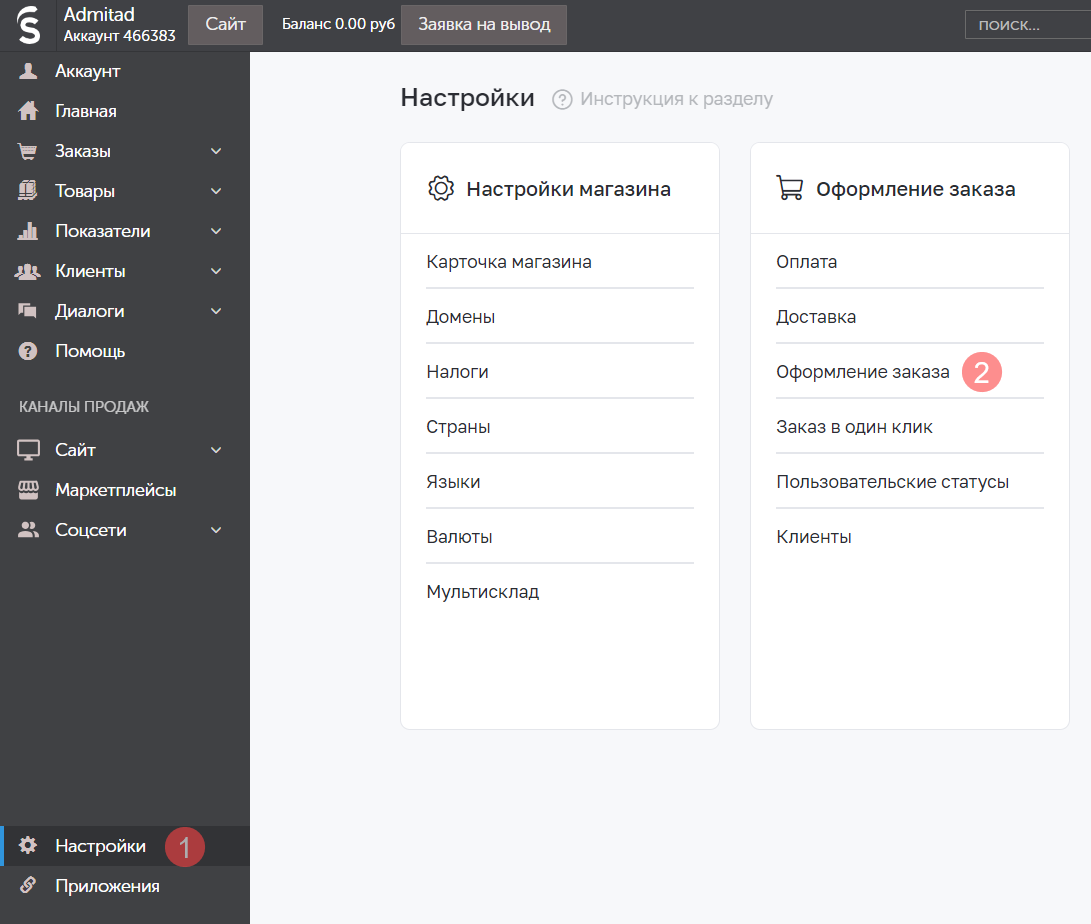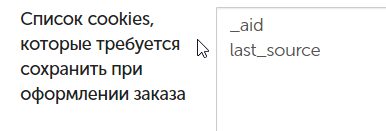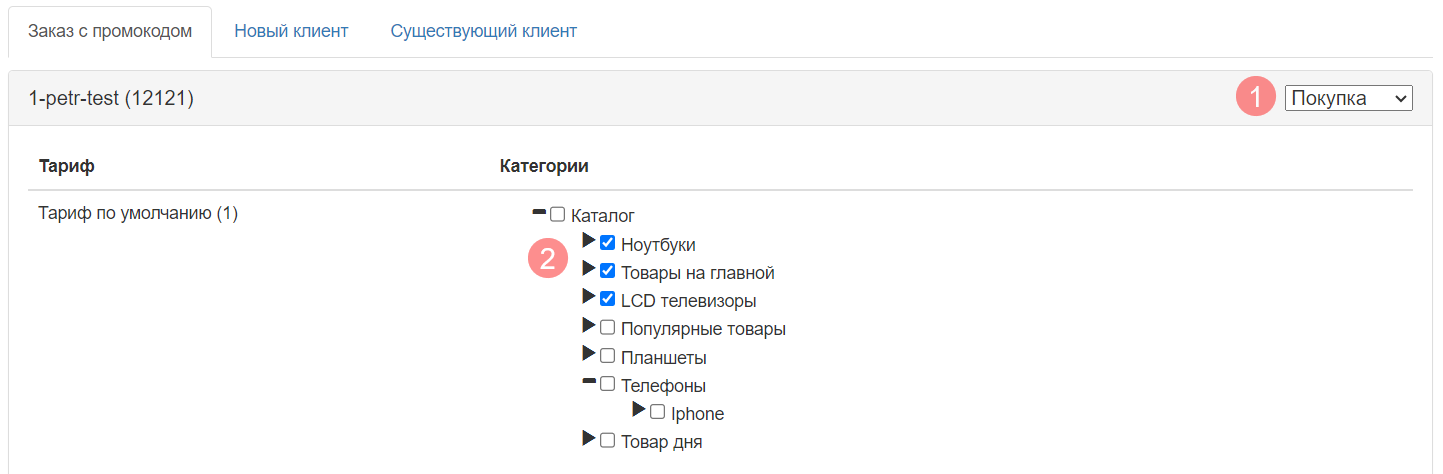Если ваш сайт создан на базе CMS inSales, вы можете быстро интегрировать его с системой Admitad с помощью плагина от Admitad.
Плагин — это специальный программный модуль, который нужно установить на свой сайт и настроить его. В результате ваш сайт будет проинтегрирован с системой Admitad.
Общая информация: особенности и рекомендации
- Приступить к интеграции можно, только если в вашей программе:
- уже сформирована трекинг-ссылка в разделе «Общие настройки»;
- уже добавлено целевое действие и настроен тариф для него в разделе «Действия».
Если у вас нет менеджера, то вам нужно самостоятельно сформировать трекинг-ссылку (инструкция), а также добавить хотя бы одно действие и хотя бы один тариф (инструкция).
Если у вас есть личный менеджер, он выполнит все эти настройки за вас.
- Интеграция — обязательный этап для продолжения работы. Без нее невозможно запустить партнерскую программу в Admitad.
- Чтобы настроить интеграцию, у вас должен быть доступ к административной панели вашего сайта на inSales. Или отправьте эту инструкцию коллеге, у которого есть необходимый доступ.
Когда интеграция будет завершена, все данные о целевых действиях — дата действия, ID заказа и его сумма и пр. — будут отправляться в Admitad автоматически.
Как установить плагин для inSales на сайт
Интерфейс inSales и названия его элементов могут незначительно отличаться в зависимости от вашей версии CMS.
1. Откройте accounts.insales.ru/home, войдите в аккаунт и выберите свой сайт.
Откроется его административная панель в inSales.
2. Перейдите на страницу плагина (расширения) Admitad:
- по ссылке insales.ru/collection/apps/product/admitad и нажмите «Установить приложение»;
- либо в разделе «Магазин расширений inSales» найдите плагин по слову Admitad и нажмите «Установить».
Откроется страница «Установка расширения» в inSales. Все разрешения, которые нужны для работы плагина, будут указаны в форме установки.
3. Нажмите «Установить» в правой части экрана и подтвердите установку во всплывающем предупреждении.
Готово, плагин установлен. Теперь нужно настроить его по этой инструкции.
Как настроить плагин интеграции для inSales
1. В личном кабинете inSales откройте «Настройки» (1) → «Оформление заказа» (2).
2. В самом нижнем поле «Список cookies, которые требуется сохранить при оформлении заказа» укажите _aid и last_source (каждое с новой строки).
Важно указать именно эти cookies: они будут использоваться для хранения идентификатора веб-мастера Аdmitad, который привел пользователя, и для записи последнего utm_source. Так модуль будет различать пользователей, которые пришли на ваш сайт из различных источников.
3. Нажмите «Сохранить» внизу страницы.
Плагин настроен, теперь нужно пройти авторизацию в Admitad по этой инструкции.
Как пройти авторизацию в Admitad
1. В личном кабинете inSales откройте «Приложения» («Расширения») → «Установленные».
2. Нажмите на название плагина Admitad Tracking, чтобы перейти в его настройки.
3. Укажите client_id* и client_secret*, нажмите кнопку Save.
* Чтобы получить client_id и client_secret, в личном кабинете Admitad откройте вкладку «API и приложения» (раздел «Настройки»). Затем в блоке «Учетные данные API» нажмите «Показать учетные данные» и скопируйте соответствующие значения.
В модуле появится раздел «Категории», в котором вы сможете активировать целевые действия и тарифы по этой инструкции.
Как активировать целевые действия и тарифы
1. В inSales перейдите в модуль Admitad и откройте раздел «Категории». В нем
3 вкладки, на них вы можете выбрать и активировать действия и тарифы, которые будут использоваться в соответствующих сценариях.
| Вкладка | Сценарий |
| Заказ с промокодом | Клиент вашего магазина на базе CMS inSales ввел промокод. В этом случае используется действие и тариф из вкладки «Заказ с промокодом» независимо от того, новый это клиент или уже существующий. |
| Новый клиент | Клиент впервые делает покупку в вашем магазине и не ввел промокод. |
| Существующий клиент | Клиент делает повторную покупку и не ввел промокод. |
2. Установите признак «Покупка» в выпадающем списке справа для активного целевого действия кампании (1).
3. Отметьте категории товаров (2) в соответствии с тарифами целевого действия, которые вы создали в личном кабинете Admitad.
4. Нажмите кнопку Save внизу страницы.
Как тестировать интеграцию
1. Свяжитесь с вашим менеджером Admitad и запросите партнерскую ссылку для тестирования.
2. Перейдите по ссылке и выполните целевое действие согласно условиям вашей программы.
Рекомендации по тестированию интеграции:
- Если у вас несколько действий и/или тарифов, сделайте несколько тестовых заказов, чтобы проверить все действия и тарифы.
- Включите несколько товарных позиций в один из тестовых заказов, чтобы проверить, что позиции и общая сумма заказа передаются корректно.
- Если у вас есть форма быстрого заказа или заказа «В один клик», сделайте заказ через нее, чтобы проверить интеграцию формы.
Тестовый заказ появится в статистике Admitad в течение часа.
Если через час и более заказ не появился в статистике, проверьте, что настройка плагина выполнена корректно (инструкция). Если проблема сохраняется, сообщите об этом специалисту Admitad.
3. Перейдите в свой личный кабинет Admitad → «Статистика» → «По действиям» и проверьте, что в статистике корректно отображается целевое действие и данные по нему:
- целевое действие соответствует настройкам партнерской программы;
- ID действия в колонке «ID заказа» соответствует ID действия в вашей системе;
- сумма заказа в Admitad соответствует сумме тестового заказа.
4. Сообщите менеджеру об окончании тестирования — программа будет поставлена на подготовку к запуску.
Готово. Плагин интеграции протестирован.
Как удалить плагин с сайта
1. В личном кабинете inSales откройте «Расширения» («Приложения») → «Установленные».
2. Нажмите крестик напротив Admitad Tracking и подтвердите удаление во всплывающем предупреждении.
Плагин пропадет из списка установленных приложений, когда вы обновите страницу.